Nástroj na snímanie obrazovky systému Windows je bezplatný nástroj na snímanie obrazovky určený na prácu v operačnom systéme Windows. Pomocou nástroja Windows Screen Capture Tool môžete snímať celú obrazovku, vybranú oblasť obrazovky, okná, webové stránky a ďalšie. Okrem toho môžete na zaznamenanú snímku obrazovky pridať aj vodoznaky alebo upraviť obrázok pomocou základného editora obrázkov.
Nástroj na snímanie obrazovky systému Windows

Tento nástroj má moderné používateľské rozhranie alebo rozhranie Metro, pričom hlavná ponuka je v paneloch. Na ľavej strane je tabla Možnosti a na pravej strane tabla Náhľad a Stav. Na table Možnosti máte nastavenia snímania obrázkov ponúkané vo forme dlaždíc. Po nasnímaní obrázka je možné zobraziť ukážku nasnímaného obsahu. Môžete tiež zistiť, či vaša schránka obsahuje obrázok alebo nie.

Program je dodávaný s niektorými jedinečnými funkciami, ako je napríklad možnosť pridávať kurzory alebo nie. Môžete snímať snímky obrazovky ľubovoľným spôsobom vrátane kurzora myši alebo vylúčenia kurzora. Na systémovej lište alebo v oznamovacej oblasti je umiestnená ikona, ktorá používateľovi poskytuje ľahký prístup k jeho možnostiam.

Existujú preddefinované klávesové skratky, ktoré vám umožňujú ľahké vykonávanie akcií. V ponuke Možnosti ich môžete kedykoľvek zmeniť podľa svojich požiadaviek.
Zachytenie celej obrazovky
Program dokáže ľahko nasnímať obrazovku počítača ako obrázok bez ohľadu na rozlíšenie obrazovky. Program sa nezahŕňa do snímania obrazovky. Celú obrazovku môžete zachytiť pomocou ikony upozornenia alebo môžete použiť skratku „Alt + F“, keď je aktívne okno programu.
Zachytenie oblasti
Po kliknutí na túto možnosť sa zobrazí nové priesvitné okno. Toto okno môžete pretiahnuť a zmeniť jeho veľkosť, aby ste vybrali požadovanú oblasť na zachytenie. Po dokončení kliknite na tlačidlo snímania a vrátite sa do hlavného okna, pričom vybratá oblasť bude zachytená na paneli ukážky. Skratka pre túto možnosť je „Alt + A“.

Zachytenie okna
Po kliknutí na túto možnosť sa zobrazí nový zoznam so všetkými aktívnymi oknami; môžete zvoliť požadované okno a kliknúť na tlačidlo snímania. Okno sa zachytí na tablu Náhľad! Ak chcete použiť túto funkciu, môžete použiť aj klávesovú skratku „Alt + W“.

Zachytávanie webových stránok
Zaznamenávanie úryvkov webových stránok a ich pripojenie je náročná úloha. Pomocou tejto funkcie v našom programe môžete zachytiť kompletnú webovú stránku / webovú stránku. Môžete zvoliť požadovanú dimenziu alebo prejsť na úplné rolovanie. Skratka pre túto možnosť „Alt + I“.

Vodoznaky
Ľahko udeľte autorské práva k svojim obrázkom pridaním vlastných textových vodoznakov do obrázka. Môžete prispôsobiť písmo, veľkosť a farbu textu. K dispozícii sú dve prednastavené polohy, Horné a Spodné, a tiež môžete prejsť na vlastné umiestnenie zadaním polohy bodu. Jeho skratka: „Alt + C“.

Editor obrázkov
Freeware obsahuje základný editor obrázkov, ktorý vám umožní pridať niekoľko jednoduchých efektov a otočiť / prevrátiť zachytené snímky obrazovky. Obrázky môžete otáčať ľubovoľným spôsobom doľava alebo doprava a obrázok môžete tiež preklápať vodorovne alebo zvisle. Môžete tiež zaostriť, rozptýliť alebo vyhladiť obrázok. Zmeny, ktoré na svojom obrázku urobíte, je možné vrátiť späť kliknutím na tlačidlo Späť. Klávesová skratka pre editor obrázkov je „Alt + E“.

Windows Screen Capture Tool v1.0, ešte ďalší freeware zo stajní TWC bol vyvinutý spoločnosťou TWC Author, Honosný Thakkar. Aplikácia je kódovaná v jazyku .NET a vyžaduje .NET Framework 4.0 nainštalovaných. Tento freewarový nástroj je k dispozícii ako inštalácia alebo ako prenosný nástroj a bol testovaný na Windows 8 a Windows 7, 32-bitových a 64-bitových, ale funguje aj na Windows 10.
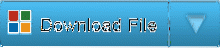
Ak si želáte, môžete si stiahnuť samostatnú prenosnú verziu kliknutím sem.
Ak chcete tento nástroj odstrániť, môžete ho odinštalovať pomocou ovládacieho panela, ak ste si nainštalovali tento freeware pomocou programu Setup. Ak ste si stiahli prenosnú verziu, musíte jednoducho odstrániť priečinok Program.

 Phenquestions
Phenquestions


